Sådan sletter du søgehistorikken i Gmail
TIP: Er du træt af at din gamle søgeaktivitet konstant dukker op, når du søger i Gmail? Se her hvordan du sletter søgningerne i Gmail.
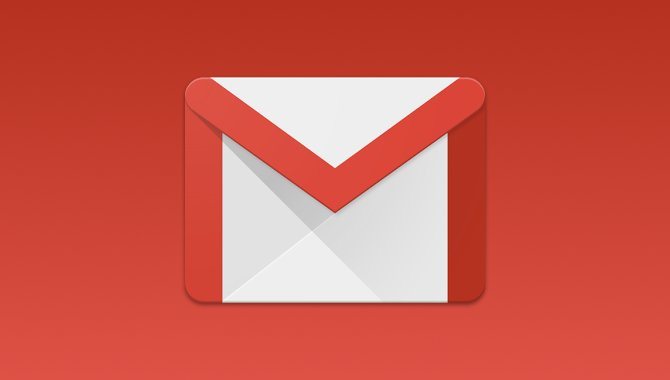
Hver gang du laver en søgning i Gmail, bliver den tilføjet din søgehistorik og vil komme frem hver gang du laver en ny søgning i Googles mailprogram. Det kan både være en praktisk og en tidsparende funktion.
Det kan også være irriterende at se disse gamle resultater, hver gang du skal søge efter noget nyt. Den oplagte løsning er at slette din søgehistorik og det kan klares på både mobilen og computeren.
Sådan slettes Gmail søgehistorikken på Android og iOS
Når du sletter søgehistorikken i Gmail på en mobil enhed, er det alt eller intet. Modsat på computeren er der ikke mulighed for kun at slette udvalgte søgeaktiviteter.
Trin for trin: Slet søgehistorikken i Gmail
- Åben Gmail på telefonen
- Tryk på de tre linjer i øverste venstre hjørne og tryk Indstillinger.
- Vælg den mailkonto du vil slette søgehistorikken på.
- Rul ned til Privatliv og tryk Ryd søgehistorik.
- Du bliver nu gjort opmærksom på at alle dine søgninger i mails på tværs af alle enheder, vil blive ryddet.
- Tryk Ryd og du er færdig.
Sådan slettes Gmail søgehistorikken på computeren
Vil du hellere gå lidt mere detaljeret til værks og kun slette enkelte søgninger, er computeren din redning.
Åben Gmail på computeren og skriv den søgning du vil af med i søgefeltet. Til højre vil du se et X. Det klikker du på og søgningen fjernes fra din historik.
Sådan slettes større eller mindre grupper af søgehistorik
At slette søgningerne en af gangen kan være en langsommelig affære, men det er der råd for. Du kan nemlig slette større eller mindre dele af din søgehistorik.
For at gøre det skal du gå til Google – min aktivitet og logge ind på den konto du vil arbejde med.
- Under Søg i din aktivitet trykker du Filtrer efter dato og produkt.
- Vælg Gmail og tryk anvend.
- Nu er det bare at trykke X ude til højre og slette enten hele dage eller enkelte søgninger.
Slet en tidsperiode
En sidste mulighed er at slette en hel tidsperiode. Det kan være en time tilbage, en dag eller en periode specificeret af dig.
For at gøre det skal du tilbage til Filtrer efter dato og produkt og trykke på Slet ude til højre.
Du bliver nu præsenteret for en menu, hvor du kan vælge hvilken periode du vil slette.
Nu hvor du er sluppet af med alle din gamle søgninger i Gmail er det måske på tide også at få tømt papirkurven. Den stjæler nemlig af din gratis plads i Gmail. Det kan du læse meget mere om her.
Mere til historien
Tilbage i 2019 ændrede Google i deres privatlivsindstillinger, således at brugerne fik mulighed for automatisk at slette deres søgninger på nettet og i apps efter tre eller 18 måneder.

